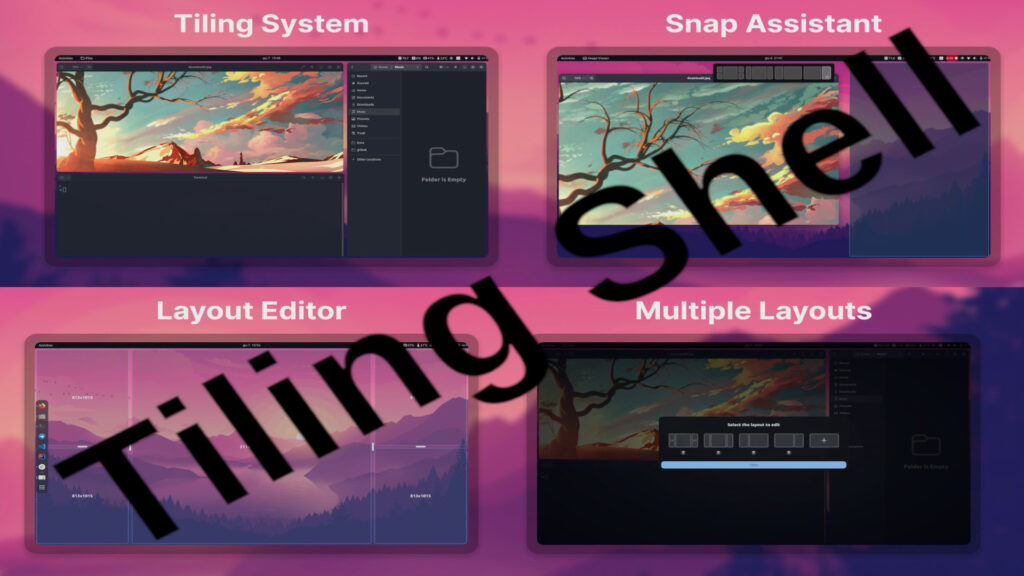*GUIDA*: Permessi ROOT e Recovery TWRP su Honor 9 Lite!
Ancora un’altra delle mie guide sull’ottenimento dei permessi ROOT per Honor 9 Lite! vedremo anche come installare la recovery TWRP (e dovrete, ovviamente, sbloccare anche il bootloader). Ho già trattato il root e l’installazione della recovery TWRP e CWM su diversi Huawei, ma stavolta mi sembrava doveroso trattare anche questo modello particolarmente comprato.
NOTA: La guida, come al solito, invalida la garanzia (o comunque, l’operazione di ROOT potrebbe non essere coperta dal produttore). Per altre info, chiedete direttamente ad Honor la gestione della garanzia in caso di ROOT (mi raccomando: specificate con Magisk, potrebbe cambiare le cose sul fronte garanzia, magari è valida).
NOTA 2: Una volta fatto il ROOT e sbloccato il bootloader, ad ogni avvio, comparirà il seguente messaggio: “Your device has been unlocked and be trusted…To learn more, visit: http://zu.ui.vmail.com/emotiondownload.php?mod=restore” e poi mi da tre possibilità “(1) Press Power key to continue – (2) Press Volume Up Key up to 3 second to enter eracovery to restore your device. – (3) Your device will continue to boot … second later if there is no operation.”
Nulla di problematico, è un messaggio normalissimo d’avviso che sono state fatte delle modifiche sul telefono, non vi preoccupate. Ma comparirà ad ogni avvio, giusto per avvisarmi. Ma ripeto, è solo un messaggio. Ignoratelo.
Ricordo a tutti che il ROOT seguente su Honor 9 Lite riguarda anche la versione con Android 8.0 Oreo e anche con Project Treble (e successive).
Ricordo inoltre di FARE UN BACKUP DEI DATI PERSONALI prima di proseguire. Doveste combinare dei pasticci a causa di un vostro piccolo errore, avrete intanto una bella copia di ciò a cui tenete (anche se quasi sicuramente avete tutto salvato su Google Foto o qualche servizio di cloud, poco ma sicuro).
ROOT, Recovery e Sblocco bootloader su Honor 9 Lite: cosa serve?
- Sbloccate intanto il bootloader da questa pagina. Dovrete effettuare una registrazione al sito Huawei per procedere. Per sbloccare il bootloader, prendete come riferimento questa guida;
- Scaricate la Recovery TWRP per Honor 9 lite da questo link;
- Scaricate l’installer minimale ADB da qui (si installa in 15 secondi, nell’articolo è spiegato come fare);
- Scaricate Magisk 16.3 da qui e copiatelo sul telefono (è il file ROOT);
- Abilitate il Debug USB da Opzioni Sviluppatore sul telefono. Se non riuscite a trovare questa voce, significa che quel menù è disattivato. Attivatelo così;
- Abilitate la voce Sblocco OEM sempre da Opzioni Sviluppatore;
- Batteria carica come minimo al 40% prima di proseguire!
- Tanta pazienza.
1. Recovery TWRP su Honor 9 Lite: Procedimento!
Facile facile. Per me.
- Una volta installato l’installer minimale adb da 15 secondi, troverete sul PC, al percorso C–>adb la cartella…adb appunto. Apritela. Dentro, copiateci la recovery TWRP e aprite una finestra di terminale. Per aprire il terminale in quel percorso, o copiate il file cmd.exe che si trova su C–>Windows–>System32–>cmd.exe, oppure semplicemente tenete premuto SHIFT e date un colpo di click destro del mouse in uno spazio vuoto di quella cartella, comparirà la scritta “Apri finestra di terminale qui”:
- collegate lo smartphone al computer e, dentro al terminale, date il seguente comando:
adb bootloader reboot
il telefono si riavvierà in modalità fastboot.
- date ora il seguente comando per installare la recovery TWRP su Honor 9 Lite:
flash recovery_ramdisk honor-9-lite-twrp3.2.1.img
- per finire, date il comando:
reboot
per riavviare il telefono (se non va, provate con fastboot reboot. Se ancora non va, beh, spegnetelo manualmente, non importa, tranquilli).
Recovery installata!
2. Come fare il ROOT su Honor 9 Lite!
Siamo alla parte finale belli
- Entrate in modalità recovery visto che l’avete appena installata. Quindi, a telefono spento, tenete premuti contemporaneamente i pulsanti Volume su + Accensione;
si presenterà in maniera simile:

- premendo su Install, andate a selezionare il file Magisk 16.3 scaricato prima e installatelo con uno swipe. Una volta fatto, andate su Reboot per riavviare il telefono.
Fatto!
Se vuoi sostenerci, puoi farlo acquistando qualsiasi cosa dai diversi link di affiliazione che abbiamo nel nostro sito o partendo da qui oppure alcune di queste distribuzioni GNU/Linux che sono disponibili sul nostro negozio online, quelle mancanti possono essere comunque richieste, e su cui trovi anche PC, NAS e il ns ServerOne. Se ti senti generoso, puoi anche donarmi solo 1€ o più se vuoi con PayPal e aiutarmi a continuare a pubblicare più contenuti come questo. Grazie!
Hai dubbi o problemi? Ti aiutiamo noi!
Se vuoi rimanere sempre aggiornato, iscriviti al nostro canale Telegram.Se vuoi ricevere supporto per qualsiasi dubbio o problema, iscriviti alla nostra community Facebook o gruppo Telegram.
Cosa ne pensi? Fateci sapere i vostri pensieri nei commenti qui sotto.
Ti piace quello che leggi? Per favore condividilo con gli altri.